autor: Piotr Lewandowski
W krainie dysków, czyli dlaczego warto mieć dysk SSD i tradycyjny dysk talerzowy
Pecety rozwijają się błyskawicznie. Szybkość procesorów i kart graficznych wzrasta z roku na rok. Wyjątek od tej reguły stanowią klasyczne, talerzowe twarde dyski. Ich mechaniczna, przestarzała konstrukcja sprawia, że niemal zatrzymały się w rozwoju. Dlatego warto zainwestować w nowoczesny dysk SSD i zainstalować na nim system. Podpowiemy jak zoptymalizować Windows pod taki dysk.
Twardy dysk to staruszek
Pierwszy twarde dyski o pojemności 5MB wyprodukowała w 1980 roku firma Seagate. Od tamtej pory minęło ponad 30 lat. Przez ten czas wydajność i pojemność dysków znacznie wzrosła, jednak technologiczne podstawy nie uległy zmianie. Najważniejszym elementem składowym dysku jest zespół talerzy, wykonany najczęściej z aluminium o polerowanej powierzchni. Pokrywa ją nośnik magnetyczny, z którego dane odczytują i zapisują głowice elektromagnetyczne. W odpowiedniej odległości od osi obrotu talerza ustawia je specjalne ramię, które pozwala operować na określonych cylindrach. Gdy pojawia się konieczność podniesienia wydajności oraz zwiększenia liczby cylindrów, wprowadza się inne rozwiązania. Między innymi cewkę, która po umieszczeniu w polu elektromagnetycznym pracuje w pozycji zgodnej z przepływającym przez nią prądem. Dzięki temu optymalizuje ramię do dobrej pozycji. Dane przeznaczone do zapisu przesyłane są w postaci strumienia elektromagnetycznego, który zmienia swoją polaryzację wraz ze strumieniem indukcji magnetycznej. Odwrotny proces pozwala na odczyt danych.

Technologiczne wady
Nad prawidłową pracą dysku czuwa zintegrowana elektronika oraz kontroler, a specjalna obudowa chroni go przed zanieczyszczeniami. Nawet małe ziarenko piasku może doprowadzić do uszkodzenia głowic lub talerzy, ścierając cienką warstwę magnetyczną. To dopiero początek problemów, ponieważ talerze są dość delikatne. Dlatego odporność na wstrząsy jest słaba. Konstrukcja kiepsko znosi też zbyt wysokie lub niskie temperatury. To wszystko sprawia, że rozwiązanie problemów twardych dysków jest praktycznie niemożliwe. Dlatego powstała całkowicie nowa technologia, której owocem są nowoczesne dyski SSD.

W świecie SSD

Pierwsza i jedna z najważniejszych cech SSD jest bardzo prosta - brak elementów elektromechanicznych. W konstrukcji zastosowano tylko części elektroniczne. To przełożyło się od razu na wyeliminowanie większości wad trapiących twardy dysk. Między innymi znacznie wzrosła odporność na wstrząsy oraz tolerancja ta wahania temperatury. Na dodatek SSD pracuje bezszelestnie, jest chłodny i bardzo szybki. Na przykład, osiąga transfer nawet ponad 300-500 MB/s w odczycie i zapisie danych. Dla porównania, typowy dysk twardy uzyskuje średnią wartość 60-80MB/s. Tak duże przyspieszenie to pochodna podstawy w postaci pamięci typu flash. W dyskach SSD możemy znaleźć różne rodzaje modułów. Droższe NAND typu SLC mogą pracować w temperaturze między minus 40 a plus 85 stopni Celsjusza. Tańsze NAND MLC sprawują się gorzej. Ponieważ poniżej 25 stopni zaczynają gubić dane. To niewielka wada dla użytkowników komputerów domowych czy zastosowań przemysłowych. Tam kluczowa jest niezawodna praca w wysokich temperaturach. Dlatego na rynku królują SSD oparte na pamięci MLC, pozwalającej zapisać więcej niż jeden bit na jednostkę logiczną. Pracą pamięci steruje specjalny kontroler, połączony z typowym interfejsem Serial ATA. Dzięki temu uzyskano kompatybilność ze złączem obecnym w każdym nowym pececie. Technologia wykonania modułów flash stale się rozwija, czego efektem jest szybki wzrost wydajności, możliwości i spadek cen.
Początki optymalizacji
Wszystkie sekrety dysków SSD można zrozumieć poznając ich sposób działania. W pamięciach flash zapis danych może odbywać się tylko pod jednym warunkiem - gdy wszystkie komórki pamięci są puste. Jeśli zawierają jakieś dane (nawet widoczne dla systemu operacyjnego jako wykasowane) muszą zostać najpierw wyczyszczone. To spowalnia proces zapisu. Dlatego gdy pierwsze dyski SSD zadomowiły się w komputerach domowych, użytkownicy narzekali na spadki wydajności, które pogłębiały się wraz z czasem pracy peceta. Problem rozwiązano, choć co prawda nie do końca, przygotowując dla dysków SSD specjalne technologie i algorytmy. Poza optymalizacją pracy kontrolera najważniejsza okazała się funkcja TRIM, w którą Microsoft wyposażył Windows 7. Znajdziemy ją także w kilku dystrybucjach Linuxa i dyskach SSD Kingston, gdzie została zaimplementowana na poziomie sprzętowym. TRIM zapobiega spadkowi wydajności optymalizując proces zapisu komórek pamięci. Aby skorzystać z TRIM wystarczy z poziomu wiersza poleceń, jako administrator, użyć komendy „fsutil.exe behavior set DisableDeleteNotify 0”.
Zaawansowane opcje
Żywotność typowego SSD ustalono na czas około miliona godzin bezawaryjnej pracy, która zależy głównie od ilości operacji zapisu wykonanych na komórkach pamięci. Dysponując tą wiedzą możesz znacznie wydłużyć życie naszego SSD, odpowiednio optymalizując ustawienia peceta i systemu operacyjnego. Po pierwsze, w miarę możliwości, trzeba przestawić w BIOS tryb transferu danych z IDE na AHCI. Pod drugie, SSD nie wymaga defragmentacji. Dlatego trzeba wyłączyć całkowicie defragmentator danych w systemowej konsoli usług. W Panelu sterowania przechodzimy do System i zabezpieczenia, a następnie wybieramy Nardzędzia administracyjne. Uruchamiamy Usługi i wyłączamy defragmentator.
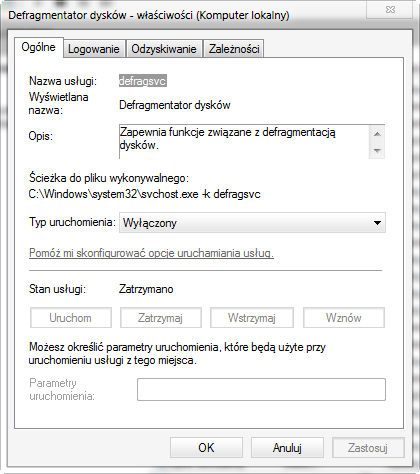
Ponieważ dostęp do plików w SSD jest szybki, zbyteczna okazuje się również usługa indeksowania. Pracując w tle może znacznie skrócić życie dysku. Przy okazji powinieneś wyłączyć także usługi odczytu z wyprzedzeniem i wstępnego wczytywania do pamięci. Można to zrobić z poziomu Edytora rejestru. W kluczu HKEY_LOCAL_MACHINE\SYSTEM\CurrentControlSet\Control\Session Manager\Memory Management\PrefetchParameters zmieniamy parametry Prefetch i Superfetch z 3 na wartość 0.
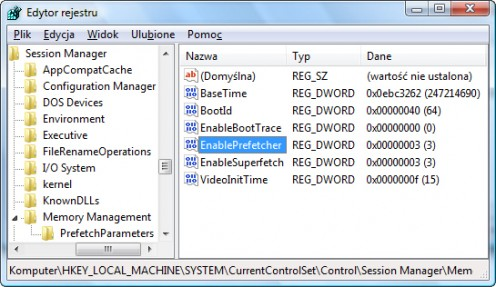
Dalsze kroki
Kolejny krok to odpowiednia konfiguracja systemu i wszystkich aplikacji narzędziowych. Foldery tymczasowe oraz bazy miniatur zdjęć trzeba przenieść na drugi, typowy twardy dysk. Jeśli przy okazji dysponujesz pamięcią RAM na poziomie 4GB lub więcej, zaleca się całkowicie wyłączyć plik wymiany. W razie wystąpienia problemów ze stabilnością systemu trzeba przywrócić plik wymiany. Z kolei gdy pamięci operacyjnej jest mniej, ewentualnie można go przenieść na drugi dysk (choć lepiej dokupić RAM), tak samo jak dane tymczasowe. Na koniec warto wyłączyć tryb uśpienia i ograniczyć korzystanie z aplikacji p2p. Szczególnie wtedy, gdy nie ma możliwości zapisu danych na innym nośniku. W optymalizacji pomocna będzie darmowa aplikacja SSD Tweaker, która szybko wprowadzi większość rekomendowanych ustawień.
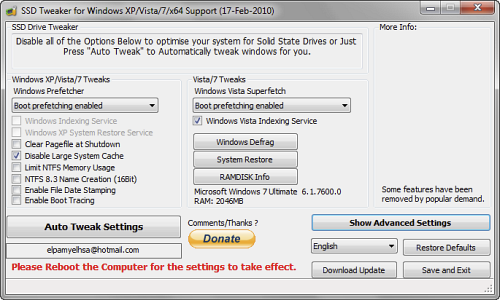
Przed zakupem
Zanim zdecydujesz się na zakup dysku SSD musisz wybrać odpowiedni model i zorientować się w cenach. Dyski SSD są nadal drogie w stosunku do oferowanej pojemności. Model 60GB kosztuje średnio 300 złotych, za 120GB trzeba zapłacić ponad dwa razy więcej. Następnie wystarczy sprawdzić jaki typ kontrolera oferują płyta główna w laptopie lub pececie. Pod jego możliwości należy dobrać odpowiedni dysk. Mówiąc prościej, do komputera z interfejsem Serial ATA 300 najlepszy będzie SSD zgodny właśnie z Serial ATA 300. Gdy wybierzesz znacznie szybszy model, dedykowany Serial ATA 600, nic to nie da. Ponieważ transfer danych ograniczy złącze.
Ważny jest też wybór systemu operacyjnego. Windows XP i Vista nie są przystosowane dla SSD. Choć wiele zmian można wprowadzić samemu, na przykład instalując nieoficjalne dodatki, tak czy siak najbezpieczniejszym wyborem będzie Windows 7. Decydując się zainstalować SSD w laptopie, warto przeznaczyć standardowy twardy dysk pod USB na zapis plików tymczasowych czy torrentów. W przypadku stacjonarnego peceta, na dane ulegające częstej modyfikacji, najlepiej przygotować miejsce na drugim dysku. Zgodnie z rekomendacjami fachowców dysk SSD to najlepsze rozwiązanie dla komputera przenośnego, o ile nie używasz do pracy wymagających aplikacji narzędziowych, które operują na dużych porcjach danych.
Do instalacji SSD w stacjonarnym pececie nie ma żadnych przeciwskazań. Wystarczy odpowiednio ustawić system i użyć dysku talerzowego na dane tymczasowe. Choć pozornie zakup i tajniki konfiguracji peceta z SSD mogą wydawać się trudne, to w praktyce cały proces trwa kilka minut i jest naprawdę bardzo prosty. W nagrodę na typowym pececie otrzymasz kilkukrotny wzrost wydajności w pracy systemu i aplikacji.